Java后台开发Tomcat添加https支持小程序开发过程
1 给自己的域名申请证书
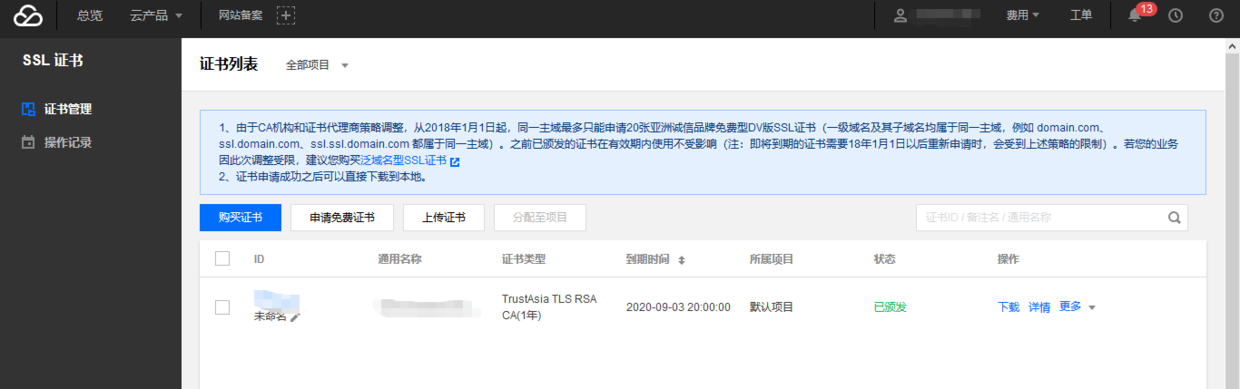
注意:申请好了如果不是在腾讯注册的域名,不会自动通过,需要手动验证的,验证方法如下:https://cloud.tencent.com/document/product/400/6814
验证成功之后,才会给你下发证书。
2 给Tomcat安装https证书
操作步骤
参考文档:https://cloud.tencent.com/document/product/400/4143
证书安装
-
已在 SSL 证书管理控制台 中下载并解压缩
www.domain.com证书文件包到本地目录。
解压缩后,可获得相关类型的证书文件。其中包含 Tomcat 文件夹和 CSR 文件:-
文件夹名称:Tomcat
-
文件夹内容:
www.domain.com.jks密钥库keystorePass.txt密码文件(若已设置私钥密码,则无keystorePass.txt密码文件)
-
CSR 文件内容:
www.domain.com.csr文件说明:
CSR 文件是申请证书时由您上传或系统在线生成的,提供给 CA 机构。安装时可忽略该文件。
-
-
使用 “WinSCP” (即本地与远程计算机间的复制文件工具)登录 Tomcat 服务器。
-
将已获取到的
www.domain.com.jks密钥库文件从本地目录拷贝至/usr/*/conf目录下。 -
远程登录 Tomcat 服务器。例如,使用 “PuTTY” 工具 登录。
-
编辑在
/usr/*/conf目录下的server.xml文件。添加如下内容:<Connector port="443" protocol="HTTP/1.1" SSLEnabled="true" maxThreads="150" scheme="https" secure="true" keystoreFile="/usr/*/conf/www.domain.com.jks" #证书保存的路径 keystorePass="******"#密钥库密码 clientAuth="false"/>详细
server.xml文件请参考如下内容:<?xml version="1.0" encoding="UTF-8"?> <Server port="8005" shutdown="SHUTDOWN"> <Listener className="org.apache.catalina.startup.VersionLoggerListener" /> <Listener className="org.apache.catalina.core.AprLifecycleListener" SSLEngine="on" /> <Listener className="org.apache.catalina.core.JreMemoryLeakPreventionListener" /> <Listener className="org.apache.catalina.mbeans.GlobalResourcesLifecycleListener" /> <Listener className="org.apache.catalina.core.ThreadLocalLeakPreventionListener" /> <GlobalNamingResources> <Resource name="UserDatabase" auth="Container" type="org.apache.catalina.UserDatabase" description="User database that can be updated and saved" factory="org.apache.catalina.users.MemoryUserDatabaseFactory" pathname="conf/tomcat-users.xml" /> </GlobalNamingResources> <Service name="Catalina"> <Connector port="80" protocol="HTTP/1.1" connectionTimeout="20000" redirectPort="8443" /> <Connector port="443" protocol="HTTP/1.1" maxThreads="150" SSLEnabled="true" scheme="https" secure="true" clientAuth="false" keystoreFile="/usr/*/conf/www.domain.com.jks" keystorePass="******" /> <Connector port="8009" protocol="AJP/1.3" redirectPort="8443" /> <Engine name="Catalina" defaultHost=“www.domain.com"> <Realm className="org.apache.catalina.realm.LockOutRealm"> <Realm className="org.apache.catalina.realm.UserDatabaseRealm" resourceName="UserDatabase"/> </Realm> <Host name=“www.domain.com" appBase="webapps" unpackWARs="true" autoDeploy="true" > <Context path="" docBase ="Knews" /> <Valve className="org.apache.catalina.valves.AccessLogValve" directory="logs" prefix="localhost_access_log" suffix=".txt" pattern="%h %l %u %t "%r" %s %b" /> </Host> </Engine> </Service> </Server>配置文件的主要参数说明如下:
- keystoreFile:密钥库文件的存放位置,可以指定绝对路径,也可以指定相对于 <CATALINA_HOME> (Tomcat安装目录)环境变量的相对路径。如果此项没有设定,默认情况下,Tomcat 将从当前操作系统用户的用户目录下读取名为 “.keystore” 的文件。
- keystorePass:密钥库密码,指定 keystore 的密码。申请证书时若设置了私钥密码,请填写私钥密码;若申请证书时未设置私钥密码,请填写 Tomcat 文件夹中 keystorePass.txt 文件的密码。
- clientAuth:如果设为 true,表示 Tomcat 要求所有的 SSL 客户出示安全证书,对 SSL 客户进行身份验证。
之后,重新启动Tomat,即可完成!
文章有不当之处,欢迎指正,如果喜欢微信阅读,你也可以关注我的微信公众号:
好好学java,获取优质学习资源。



